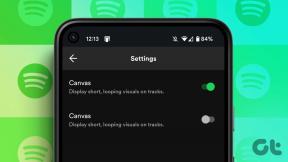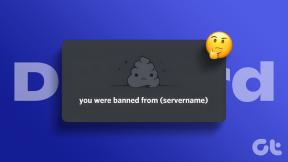10 zabójczych sztuczek myszy, których nigdy nie próbowałeś
Różne / / December 02, 2021
ten Mysz jako urządzenie wejściowe był jednym z najfajniejszych wynalazków w historii komputerów. To sprawia, że GUI jest tak łatwe w obsłudze, że większość z nas woli go używać przez klawiaturę. Ale w takim razie ilu z nas naprawdę używa myszy w pełnym zakresie?
Za każdym razem, gdy czujemy, że musimy kliknąć, naciskamy przycisk myszy (prawdziwy zamiennik klawisza Enter). Właściwie myszą wykonujemy bardzo mało i mówię tak, ponieważ nie znamy jej wewnętrznego potencjału i nie zdajemy sobie sprawy z wielu sztuczek z tym związanych. Jednak obecnie niewiele jest na mojej głowie, którymi chciałbym się podzielić z naszymi czytelnikami.
1. Przytrzymanie klawisza Shift, aby zaznaczyć tekst
Większość z nich wie, że możemy wybrać sąsiednie pliki i foldery, przytrzymując klawisz Shift i klikając pierwszy, a następnie ostatni plik/folder. Dotyczy to również zaznaczania tekstu w dokumentach takich jak MS Word, Notatnik lub dowolny inny edytor tekstu.

Wszystko, co musisz zrobić, to kliknąć pierwszy znak, następnie nacisnąć Shift, wskazać ostatni znak, kliknąć tam i zwolnić klawisz Shift.
2. Przytrzymanie klawisza Ctrl, aby wybrać wiele fragmentów tekstu
Czy kiedykolwiek chciałeś zaznaczyć wiele fragmentów tekstu w dokumencie? Co wtedy robisz? Oto odpowiedź. Przytrzymaj klawisz Ctrl podczas zaznaczania tekstu. Ponownie, trzymając go wciśnięty, wybierz inny fragment tekstu; wybierz trzeci fragment tekstu i tak dalej.

3. Przytrzymanie Shift pokazuje rozszerzone menu kontekstowe
Wszystkie pliki i foldery są wyposażone w menu kontekstowe prawego przycisku myszy, które pozwala nam wykonać określone czynności na plikach/folderach. Czy wiesz, że są w nim jakieś ukryte opcje?

Jeśli naciśniesz klawisz Shift podczas klikania prawym przyciskiem myszy, zostanie wyświetlone rozszerzone menu z ukrytymi opcjami.
4. Powiększ i pomniejsz
Wszystkie aplikacje — przeglądarki obrazów, edytory dokumentów, przeglądarki, a nawet eksplorator — umożliwiają powiększanie i pomniejszanie. Podczas gdy większość z nich ma skróty klawiaturowe lub dedykowane narzędzie do obsługi tego, niektóre nie mają żadnego.

Możesz użyć przewijania myszy do wszystkich czynności powiększania wraz z wciśniętym klawiszem Ctrl. Nigdy nie próbowałem? Wypróbuj już teraz!
5. Wskazówki dotyczące okien z myszą
Wiele osób dwukrotnie klika środek paska tytułu, aby zmaksymalizować wspomniane okno. Spróbuj, jeśli nie jesteś tego świadomy.

Ale mądrzejszą sztuczką jest zamknięcie okna przez dwukrotne kliknięcie lewego końca paska tytułu okna.
6. Przytrzymaj Ctrl, aby otworzyć łącze w nowej karcie
Za każdym razem, gdy klikamy linki, niektóre otwierają się w tej samej karcie, niektóre otwierają się w nowej karcie, a inne otwierają się w nowym oknie. Zawsze możemy kliknąć link prawym przyciskiem myszy i wybrać pożądane zachowanie.

Jeśli Twoim zwykłym wyborem jest Otwórz w nowej karcie możesz emulować to samo zachowanie, przytrzymując klawisz Ctrl i klikając łącze.
7. Zamykanie kart przeglądarki
Lewy przycisk myszy nie działa? A jeśli nie znasz skrótu klawiaturowego do zamykania karty przeglądarki, co zamierzasz zrobić?

Po prostu naciśnij przewijanie myszy, wskazując środek karty i zobacz, co się stanie.
8. Aktywuj blokadę myszy
Ta funkcja zwalnia Cię z trzymania wciśniętego przycisku myszy w celu wykonywania czynności, takich jak zaznaczanie tekstu i przenoszenie plików folderów. To może być naprawdę przydatne dla użytkowników laptopów, gdy ich touchpad nie działa.

Dowiedz się więcej o tym, jak napraw problemy z przeciąganiem myszy, aktywując ClickLock.
9. Chcesz więcej opcji przeciągnij i upuść?
Wszyscy jesteśmy przyzwyczajeni do przeciągania i upuszczania myszy. Ale czy kiedykolwiek próbowałeś zrobić to samo z prawym klawiszem myszy?

Zobaczysz dodane opcje Przenieś tutaj, Kopiuj tutaj i Utwórz skróty tutaj. Przeczytaj nasz artykuł na- przytrzymaj prawy przycisk myszy, aby uzyskać więcej opcji przeciągania i upuszczania.
10. Przytrzymaj Alt, aby zaznaczyć tekst kolumnowy
Czy kiedykolwiek czułeś potrzebę pionowego zaznaczania tekstu w dokumencie Word? I czy robiłeś to jeden po drugim, marnując dużo czasu?

Jest lepszy sposób w połączeniu z klawiszem Alt i oto nasz post na jak zaznaczyć tekst w pionie w MS Word.
Wniosek
Takich sztuczek mogłoby być znacznie więcej. Lista składa się z kilku, o których myślałem podczas pisania tego. Jeśli znasz więcej takich wskazówek, daj nam znać w sekcji komentarzy.
Źródło obrazu: William Hook